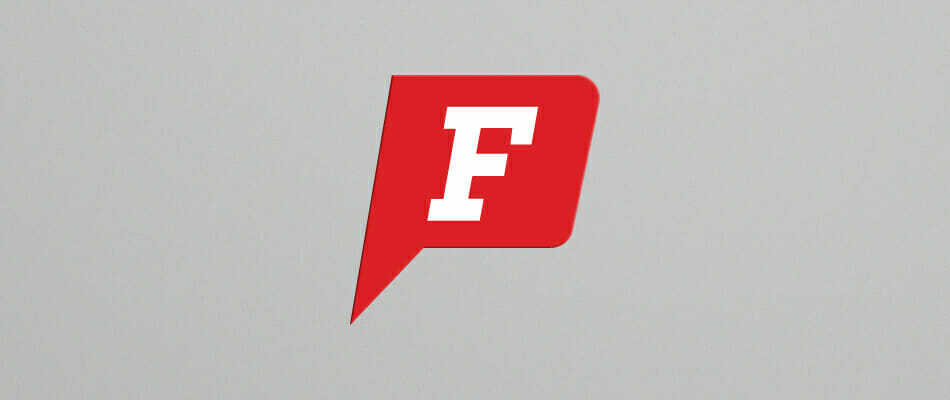- आप अपने मॉनिटर या लैपटॉप स्क्रीन के स्क्रीन रिज़ॉल्यूशन को बदले बिना टेक्स्ट को बड़ा कर सकते हैं। इस तरह, आप टेक्स्ट को देखना आसान बना सकते हैं।
- पीसी पर फॉन्ट साइज बढ़ाने का दूसरा तरीका डिस्प्ले रेजोल्यूशन को बदलना है।
- संपूर्ण कंप्यूटिंग समीकरण में फ़ॉन्ट इतने महत्वहीन लगते हैं कि हम उन्हें अनदेखा कर देते हैं। हमारे में उनके बारे में जानने के लिए सब कुछ पढ़ें फ़ॉन्ट्स अनुभाग.
- क्या आप विंडोज 10 के बारे में और गाइड देखना चाहते हैं? आप हमारे में अपने पसंदीदा ओएस के बारे में बहुत सारे दिलचस्प लेख पाएंगे विंडोज 10 हब.

यह सॉफ़्टवेयर आपके ड्राइवरों को चालू रखेगा, इस प्रकार आपको सामान्य कंप्यूटर त्रुटियों और हार्डवेयर विफलता से सुरक्षित रखेगा। 3 आसान चरणों में अब अपने सभी ड्राइवरों की जाँच करें:
- ड्राइवर फिक्स डाउनलोड करें (सत्यापित डाउनलोड फ़ाइल)।
- क्लिक स्कैन शुरू करें सभी समस्याग्रस्त ड्राइवरों को खोजने के लिए।
- क्लिक ड्राइवर अपडेट करें नए संस्करण प्राप्त करने और सिस्टम की खराबी से बचने के लिए।
- DriverFix द्वारा डाउनलोड किया गया है 0 इस महीने पाठकों।
कुछ के लिए एक कष्टप्रद फ़ॉन्ट समस्या है विंडोज 10 उपयोगकर्ता - उनके उपकरणों पर फ़ॉन्ट बहुत छोटा है।
इस समस्या का एक बहुत ही सरल समाधान है जिसके बारे में हम नीचे बात करने जा रहे हैं।
यदि आप विंडोज 10 में छोटी फ़ॉन्ट समस्या से परेशान हैं, तो आप इस समस्या को दूर करने के लिए क्या कर सकते हैं।
समस्या विंडोज़ में उच्च डीपीआई स्केलिंग के कारण हो सकती है, इसलिए हमारी पिछली पोस्ट को समान कार्य सुधारों के साथ जांचें - विंडोज 10 में क्रोम धुंधला दिखता है: क्या करें?.
यदि आपकी समस्या बनी रहती है, तो यहां अपनी स्क्रीन पर फ़ॉन्ट को बड़ा या छोटा करने का तरीका बताया गया है, हमारी स्थिति में आप इसे बड़ा करना चाहते हैं।
मैं विंडोज 10 में फॉन्ट को बड़ा कैसे करूं?
- फॉण्ट आकार बदलें
- प्रदर्शन संकल्प बदलें
- CTRL कुंजी दबाएं और अपने माउस व्हील का उपयोग करें
1. फॉण्ट आकार बदलें
आप अपने मॉनिटर या लैपटॉप स्क्रीन के स्क्रीन रिज़ॉल्यूशन को बदले बिना टेक्स्ट (और आइकन जैसी अन्य चीजें) को बड़ा बना सकते हैं।
इस तरह, आप टेक्स्ट को देखने में आसान बना सकते हैं और फिर भी अपने मॉनिटर या लैपटॉप को सर्वोत्तम संभव रिज़ॉल्यूशन पर सेट कर सकते हैं।
विंडोज 10 पर फॉन्ट साइज कैसे बदलें:
- विंडोज 10 पर, चीजें आसान होती हैं। आपको बस स्टार्ट> टाइप डिस्प्ले> चेंज डिस्प्ले सेटिंग्स का चयन करना है।
- स्केल और लेआउट के अंतर्गत, आप टेक्स्ट, ऐप्स और अन्य वस्तुओं का आकार बदल सकते हैं

2. प्रदर्शन संकल्प बदलें
पीसी पर फॉन्ट साइज बढ़ाने का दूसरा तरीका डिस्प्ले रेजोल्यूशन को बदलना है।
हालाँकि, ध्यान रखें कि आपकी स्क्रीन का डिफ़ॉल्ट रिज़ॉल्यूशन पहले से ही विंडोज़ को प्रदर्शित करने के लिए सर्वोत्तम संभव कॉन्फ़िगरेशन का उपयोग करता है।
संकल्प को बढ़ाने से वास्तव में इसके सभी अंग बन जाएंगे यूआई बड़ा, लेकिन उनमें से कुछ धुंधले हो जाएंगे या गायब भी हो जाएंगे।
विंडोज 10 पर डिस्प्ले रेजोल्यूशन बदलने के लिए, सेटिंग्स> डिस्प्ले पर जाएं और ड्रॉप-डाउन मेनू से दूसरा रिज़ॉल्यूशन लेवल चुनें।

3. CTRL कुंजी दबाएं और अपने माउस व्हील का उपयोग करें
यदि आप विभिन्न ऐप्स और प्रोग्रामों पर या इंटरनेट ब्राउज़ करते समय फ़ॉन्ट आकार बढ़ाना चाहते हैं, तो आप बस अपने कीबोर्ड पर सीआरटीएल कुंजी दबाकर रख सकते हैं और अपने माउस व्हील का उपयोग करके ऊपर स्क्रॉल कर सकते हैं।
संबंधित ऐप और प्रोग्राम पर टेक्स्ट का आकार अपने आप बढ़ जाएगा।
बस इतना ही, हमें उम्मीद है कि इन सुझावों ने मदद की। यदि आपके पास अतिरिक्त सुझाव और सुझाव हैं, तो आप उन्हें नीचे टिप्पणी में सूचीबद्ध कर सकते हैं।
यदि आप अभी भी विंडोज 8.1 का उपयोग कर रहे हैं, तो यहां डिस्प्ले रिज़ॉल्यूशन बदलने का तरीका बताया गया है:
- स्क्रीन रिज़ॉल्यूशन खोलें स्क्रीन के दाहिने किनारे से स्वाइप करके, खोज चुनें, खोज बॉक्स में डिस्प्ले दर्ज करें, सेटिंग्स चुनें और फिर डिस्प्ले चुनें।
- का चयन करें बड़ा - 150%. यह टेक्स्ट और अन्य वस्तुओं को सामान्य आकार के 150% पर सेट करता है। यह विकल्प तभी प्रकट होता है जब आपका मॉनिटर कम से कम 1200 x 900 पिक्सेल के रिज़ॉल्यूशन का समर्थन करता है।
- मारो लागू
यदि आप Windows 8.1 में विशिष्ट आइटम के लिए टेक्स्ट का आकार बदलना चाहते हैं, तो आपको यह करने की आवश्यकता है
- स्क्रीन रिज़ॉल्यूशन खोलें
- केवल टेक्स्ट आकार बदलें के अंतर्गत, वह आइटम चुनें जिसे आप बदलना चाहते हैं और टेक्स्ट का आकार चुनें।
- लागू
लगातार पूछे जाने वाले प्रश्न
आपको बस डिस्प्ले सेटिंग्स से टेक्स्ट का आकार बदलने की जरूरत है। हमारे पास एक ऐसा करने में आपकी सहायता करने के लिए विस्तृत मार्गदर्शिका.
अपने कीबोर्ड पर Ctrl कुंजी दबाए रखें, और ऑन-स्क्रीन टेक्स्ट को बड़ा या छोटा करने के लिए प्लस (+) कुंजी या माइनस (-) कुंजी दबाएं। यहाँ एक है फ़ॉन्ट आकार बढ़ाने के और तरीकों पर मार्गदर्शन करें.
आपको डिस्प्ले सेटिंग्स से स्क्रीन का रेजोल्यूशन बदलना होगा। हमारा पढ़ें विंडोज 10 में डिस्प्ले रेजोल्यूशन को कैसे बदलें, इस पर पूरी गाइड.
![मैं विंडोज 10 में फोंट कैसे डाउनलोड कर सकता हूं? [त्वरित गाइड]](/f/2d30b2afb4dcfa6fae71e409a4102a98.jpg?width=300&height=460)